Fragmentele de coduri sunt fragmente mici de text care pot fi inserate în codul principal al aplicației și apoi personalizate în funcție de cerințele acesteia. Ele nu vă permit să generați aplicații finalizate sau fișiere întregi, spre deosebire de șabloanele și controalele de proiect. În schimb, ele sunt folosite pentru a insera structuri utilizate frecvent sau blocuri de programe încurcate care sunt greu de memorat. În acest articol, vom arăta cum, utilizând fragmente, puteți crește semnificativ eficiența codării.
Analoguri de fragmente
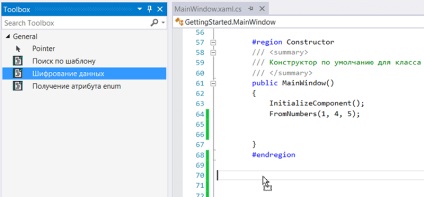
Mulți prezentatori folosesc adesea această caracteristică pentru a introduce rapid blocuri de coduri mari atunci când se creează programe în timpul prezentărilor.
Aceasta este cea mai simplă formă de fragmente din Visual Studio, dar simplitatea acesteia înseamnă funcționalitate limitată, în special, nu puteți modifica și distribui fragmente de coduri cu alți utilizatori. Cu toate acestea, această metodă de lucru cu fragmente de cod mic în unele situații poate fi utilă pentru a asigura utilizarea rapidă a acestora.
Acum, luați în considerare o modalitate mult mai utilă de a introduce blocuri de cod într-un fișier: fragmente. Ele sunt scrise în fișiere separate XML împreună cu parametrii variabili, care facilitează configurarea fragmentului pentru o anumită sarcină. Fragmentele fac parte din tehnologia IntelliSense și simplifică foarte mult căutarea și inserarea de blocuri de cod în textul programului. Fragmentele VB vă permit, de asemenea, să adăugați linkuri către ansambluri și să inserați instrucțiuni de import.
În plus, utilizatorul își poate crea propriile fragmente și le poate stoca în aceeași bibliotecă. Deoarece fiecare fragment este stocat într-un fișier XML special, acesta poate fi utilizat împreună cu alți dezvoltatori. Fragmentele pot fi inserate în următoarele părți ale programului:
Corpul unui membru al clasei. Această parte a codului este pentru fragmente care sunt inserate într-un membru de clasă deja definit, de exemplu într-o metodă.
Utilizarea fragmentelor din C #
Ca rezultat, sistemul Visual Studio deschide lista de inserare a fragmentelor, după cum se arată în figura de mai jos. Când utilizatorul scroll această listă și plasează cursorul mouse-ului pe elementele sale, pe ecran apare un indiciu care conține o scurtă descriere a fragmentului și indică numele său abreviat pentru inserarea în program.
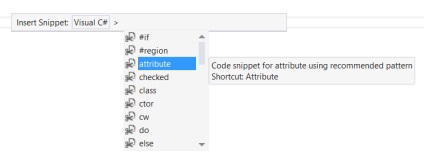
Figura de mai jos arată rezultatul selectării fragmentului Imobiliar automat (abreviat ca prop). Destul de des, codul rezultat trebuie modificat. Fragmentele de text care pot fi modificate de obicei (variabile pentru înlocuire) sunt evidențiate.
Pentru a ascunde evidențierea variabilelor din fragment, puteți continua editarea sau apăsați
Folosirea de fragmente în limba VB
Fragmentele din VB au capacități suplimentare față de fragmente din C #, de exemplu, pot adăuga automat referințe la ansambluri la proiect și, de asemenea, inseră instrucțiuni de import într-un fișier care conține codul compilat.
Combinație cheie
Faceți clic cu butonul din dreapta al mouse-ului și selectați Insert Fragment din meniul contextual.
Selectați Editare -> IntelliSense -> Insert Fragment.
În sistemul VB există o altă modalitate prin care puteți deschide lista de inserare a fragmentelor: introduceți pur și simplu un semn de întrebare (?) Și apăsați pe
De exemplu, treceți prin ierarhie și inserați fragmentul Desenează o diagramă Pie:
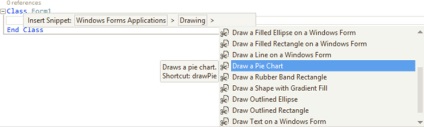
Dacă, după introducere, fragmentul conține variabile pentru înlocuire, utilizatorul poate să introducă valorile acestora, apoi să se mute între ele, apăsând tasta
Fragment de cod utilizând fragmentul
Ultima acțiune de refactorizare disponibilă în C # (și în VB utilizând add-in CodeRush Xpress) este capacitatea de a înconjura blocul de cod existent cu un fragment. De exemplu, pentru a încărca blocul existent de cod într-un bloc condițional "try-catch", faceți clic dreapta și selectați comanda Surround cu sau selectați un bloc de cod și apăsați tastele
Ca răspuns, se deschide lista Surround cu, care conține fragmentele disponibile pentru a înconjura linia de cod selectată:
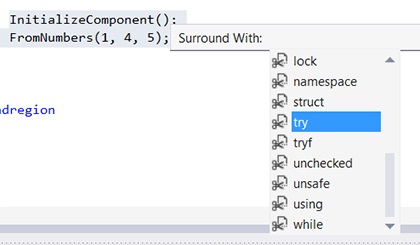
Fragmente de gestionare a fragmentelor de coduri
Codul Fragmente de cod este biblioteca principală a fragmentelor din Visual Studio. Pentru ao accesa, selectați Instrumente -> Manager de fragment de cod sau apăsați combinația de taste
Când biblioteca Manager de fragmente de coduri este deschisă pentru prima dată, fragmentele disponibile în HTML vor fi afișate, deși utilizând lista de limbi, utilizatorul poate specifica el însuși limba de programare necesară. Figura de mai jos afișează ecranul când se editează un proiect în C #. Structura ierarhică copiază în mod implicit o mulțime de directoare pe un computer personal, însă, deoarece utilizatorul va adăuga fișiere cu fragmente din diferite locuri, fragmente noi vor fi distribuite în folderele corespunzătoare.
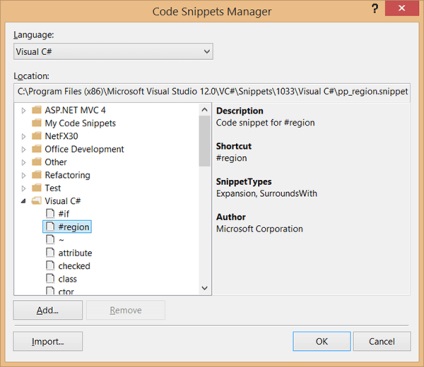
Dacă dezvoltatorul trebuie să includă în bibliotecă un întreg fișier de fragmente, de exemplu, pentru a importa fragmente dezvoltate de companie, trebuie doar să dați clic pe butonul Adăugați. Aceasta va deschide o casetă de dialog în care puteți selecta dosarul dorit. Dosarele adăugate cu această metodă sunt inserate în partea de sus a ierarhiei - la nivelul grupurilor principale de fragmente specificate în mod implicit. Cu toate acestea, utilizatorul poate adăuga foldere care conțin subfoldere care vor fi adăugate în acest arbore ca noduri copil.
Ștergerea dosarului este foarte simplă, chiar nesigură. Este suficient să selectați nodul copac pe care doriți să îl eliminați și să faceți clic pe butonul Eliminare. Ca rezultat, acest nod, toate nodurile și fragmentele copilului acestuia vor fi eliminate din biblioteca Manager de fragmente de cod, iar fereastra de confirmare nu se va deschide. Dacă utilizatorul a făcut acest lucru din întâmplare, este mai bine să faceți clic pe butonul Anulare și să deschideți dialogul din nou. Dacă utilizatorul a făcut modificările pe care dorește să le salveze, atunci toate acțiunile descrise mai sus sunt suficiente. Cu toate acestea, găsirea unui loc pentru ștergerea accidentală a unui dosar din lista de fragmente specificate în mod prestabilit poate fi o sarcină dificilă.
Fragmentele instalate cu sistemul Visual Studio sunt situate adânc în ierarhia directoarelor de instalare. În mod implicit, biblioteca de fragmente care rulează sub sistemul Windows pe 32 de biți este instalată pentru limba VB în dosar:
și pentru C # în dosar:
(Dacă se folosește un sistem Windows pe 64 de biți, fișierele de programe%% ar trebui înlocuite cu fișierele de programe de linie (x86)%). Fisierele individuale de fragmente pot fi importate in biblioteca folosind butonul Import. Avantajul acestei metode față de utilizarea butonului Adăugare este că în acest caz utilizatorul poate specifica locația fiecărui fragment în structura bibliotecii.
Crearea de fragmente
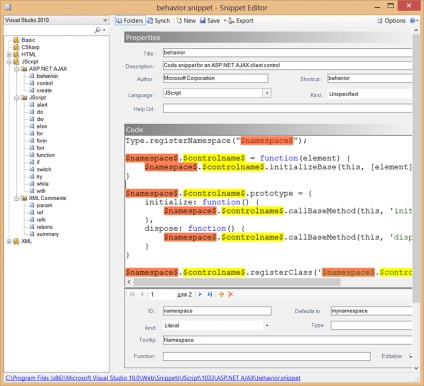
Unul dintre avantajele editorului de snippet este reprezentarea convenabilă a structurii oricărui fișier fragment care există în sistem. Datorită acestui fapt, utilizatorul poate vizualiza fragmente instalate în sistemul Visual Studio în mod implicit pentru a înțelege cum să creeze cel mai bine propriile fragmente.
Utilizatorul poate să acceseze fragmentul interesant și să facă dublu clic pe numele acestuia pentru ao deschide în fereastra Editor. Cifra prezentată este doar un fragment de comportament. Cele patru panouri conțin toate informațiile despre acest fragment.
Pentru a demonstra cât de simplu editorul de snippet de programe creează propriile fragmente de utilizator, continuați cu exercițiul următor în care creăm fragmentul pentru biblioteca ASP.NET AJAX.
Rulați programul Editor de snippet și creați un fragment nou. Pentru a face acest lucru, selectați folderul din arbore, faceți clic pe acesta de două ori și selectați Adăugați un nou fragment din meniul contextual afișat.
Ca răspuns la prompt, introduceți numele fragmentului și faceți clic pe butonul OK. Faceți dublu clic pe elementul nou pentru a deschide fereastra Editor. Rețineți că fragmentul nu se deschide automat în fereastra Editor - nu înlocuiți din greșeală proprietățile celorlalte fragmente!
Acum, mai întâi, editați câmpurile Titlu, Descriere și Comenzi rapide:
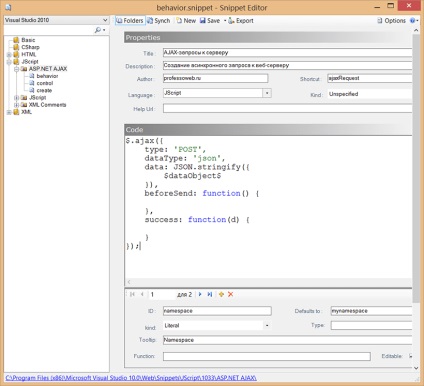
În fereastra Editor vom introduce codul necesar pentru a crea o solicitare simplă Ajax folosind biblioteca jQuery.
Apăsați butonul Salvare.
Articole similare
Trimiteți-le prietenilor: